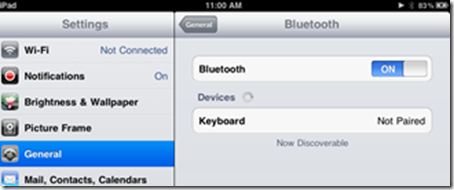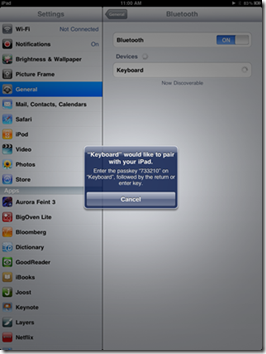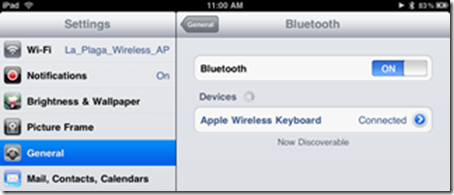Ако код куће имамо а иМац са својом бежичном тастатуром и желимо да је користимо за удобније писање на нашем иПад-у , морамо да следимо ове кораке:
Корак КСНУМКС: Идите на Подешавања"
Корак КСНУМКС: У одељку „Опште“ унесите опцију „Блуетоотх“.
Корак КСНУМКС: Укључите Блуетоотх опцију (ОН).
Корак КСНУМКС: Ставите своју блуетоотх тастатуру у режим откривања (са Аппле бежичном тастатуром само је укључите). иПад аутоматски препознаје тастатуру коју прати порука „Није упарено“. Притисните опцију.
Корак КСНУМКС: иПад од вас тражи да унесете комбинацију бројева након чега следи тастатура „Ентер“ (или „Ретурн“). Уношењем бројева на тастатури и притиском на „Ентер“, оба уређаја препознају један другог.
Корак КСНУМКС: Спремно, појавиће се име ваше тастатуре праћено речју „Повезано“. Сада можете да користите своју блуетоотх тастатуру за унос текста.
Трикови за Аппле-ову бежичну тастатуру
Сада неколико трикова ако користите Аппле-ову бежичну тастатуру
- Тастер „Избаци“ позива виртуелну тастатуру на екрану на иПад-у.
- Тастери за осветљење (Ф1 и Ф2) такође могу да контролишу осветљеност иПад екрана.
- Тастери Ф7 до Ф9 вам омогућавају да контролишете музику и видео записе.
- Тастери Ф11 и Ф12 контролишу јачину звука иПад-а.
- Команде Кс, Ц, В се користе за „исецање, копирање и лепљење“.